Sony RDR-AT200 Black: Создание диска с
Создание диска с: Sony RDR-AT200 Black
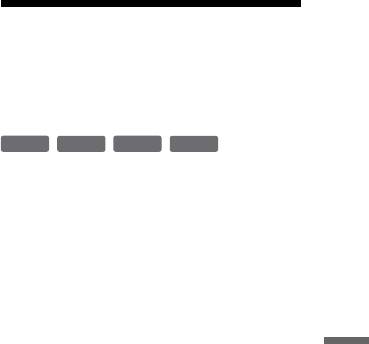
“Двуязычный”: Устанавливает
способ перезаписи двуязычной
Создание диска с
аудиопрограммы.
“Отмена”: Закрывает подменю.
резервной копией
4 Для редактирования всех
(Дублир. DVD)
заголовков повторите действия
пунктов 2 и 3.
+
RW
-
RW
Video
+
R
-
R
Video
5 Для перезаписи
отредактированных заголовков
Вы можете выполнить перезапись
перейдите к пункту 8 процедуры
всего содержимого
“Перезапись с помощью списка
финализированного диска DVD+RW/
перезаписи” на стр. 80.
DVD+R или финализированного
диска DVD-RW/DVD-R
b Примечания
(видеорежим) на другой
• Список перезаписи, созданный Вами,
записываемый DVD+RW/DVD-RW
сохраняется после перезаписи. Для
или неиспользованный DVD+R/DVD-
редактирования существующего списка
R, используя жесткий диск в качестве
Перезапись (жесткий диск y DVD)
перезаписи в пункте 4 выберите опцию
резервной копии.
“Исп. существ. список дублир-я”. Список
перезаписи очищается, когда:
b Примечание
– Вы изменяете параметр “Система вх.
Резервное копирование
сигнала” в установках “Основные”
нефинализированных дисков невозможно.
(стр. 124).
– Вы выполняете переустановку
1 Нажмите кнопку SYSTEM
рекордера (стр. 154).
– Вы открываете отсек дисков (кроме
MENU.
случая, когда выполняется перезапись с
Появится системное меню.
жесткого диска).
– Вы редактируете заголовки на диске
2 Выберите опцию
(кроме случая, когда выполняется
“Дублирование” и нажмите
перезапись с жесткого диска).
кнопку ENTER.
– Вы переключаете меню списка
заголовков на список оригиналов или
3 Выберите опцию “Дублир.
список воспроизведения (только при
DVD” и нажмите кнопку
перезаписи с дисков DVD-RW/DVD-R в
ENTER.
режиме видеозаписи).
– Вы финализируете диск.
4 Выберите опцию “Начать
• При перезаписи на диски DVD+RW/
новое рез. копирование DVD.”
DVD-RW (видеорежим)/DVD+R/DVD-R
и нажмите кнопку ENTER.
(видеорежим) “следы” редактированных
заголовков могут остаться на диске.
• Если Вы предварительно
• Финализация отменяется при начале
перезаписали резервные данные
записи по таймеру, даже если в пункте 9
на жесткий диск, выберите
Вы установили параметр “Финализация”
опцию “Продолжение записи
в положение “Да”.
данных” и перейдите к пункту 7.
5 Вставьте DVD, резервную
копию которого Вы хотите
сделать.
6 Выберите диск опцию “Пуск”
и нажмите кнопку ENTER.
Рекордер начнет перезапись всего
содержимого DVD на жесткий
диск.
,Продолжение следует
83
Оглавление
- ПРЕДУПРЕЖ-
- Меры
- Справочник по деталям и регуляторам
- Подсоединение рекордера
- Шаг 1: Подсоединение антенного кабеля
- Шаг 2: Подсоединение видеошнуров/ шнура HDMI
- Шаг 3: Подсоединение аудиошнуров/ шнура HDMI
- Шаг 4: Шаг 5: Подготовка Подсоединение пульта сетевого шнура дистанционного
- 1 Нажмите и удерживайте
- 2 Выберите язык для экранных
- 4 Выберите команду
- Подсоединение кассетного видеомагнитофона или подобного устройства
- Подсоединение к спутниковому или цифровому тюнеру
- Подсоединение внешнего декодера
- 7 Нажимайте кнопки M/m для
- 3 Нажмите кнопку
- 3 Нажимайте повторно кнопку
- 3. Воспроизведение
- 3 Выберите заголовок с
- 4. Изменение
- 3 Выберите команду 8 Повторите действия пунктов
- 4 Выберите пункт “Основные”
- 3 Выберите пункт “Настройка
- 3 Выберите пункт “Настройка
- 8 (Только диски DVD+RW/DVD-
- 4 Выберите пункт
- 4 Выберите пункт “Формат” и
- 1 Нажмите кнопку TIMER.
- 4 Выберите опцию
- Проверка/
- Запись с
- 3 Установите таймер на
- 2 Нажмите кнопку INPUT для 7 Нажмите кнопку паузы (или
- 2 Нажмите кнопку TITLE LIST.
- 3 Прослушивая звук, нажмите
- 2 Выберите опцию “Повтор” и
- 4 Выберите заголовок или
- 3 Выберите опцию “Просмотр/
- Расширенные
- 4 Нажимайте цифровые кнопки
- Перед редактированием
- Удаление и
- 3 Выберите опцию
- 6 Выберите точку B, нажимая 2 Выберите опцию “Делить” и
- Удаление и
- 1 После выполнения действий
- Создание и
- 1 Нажмите кнопку TITLE LIST и
- Перед перезаписью
- Перезапись HDD/
- Перезапись с
- 8 Выберите команду
- Создание диска с
- 7 Нажмите кнопку
- Перед перезаписью
- 1 Включите HDD-видеокамеру
- Перезапись одним
- Перезапись с HDD-
- 5 Выберите опцию “Поэтапная
- Перед перезаписью
- 3 Нажимайте повторно кнопку
- Перезапись всей
- Перезапись
- 9 Выберите опцию “Пауза
- О функции
- 1 Подсоедините устройство
- 4 Выберите исполнителя с
- Воспроизведение
- 1 После выполнения действий
- 1 Нажимайте кнопки , во
- 6 Выберите дорожку
- 5 Выберите опцию и нажмите
- Подготовка к
- 6 Выберите команду
- 1 Нажмите кнопку SYSTEM
- 8 Выберите альбом или файл
- 7 Выберите альбом и нажмите
- 3 Выберите файл изображения
- Использование списка “Фотоальбом”
- 1 Выполните действия пунктов
- Создание слайд-
- 5 Выберите команду “Создание 7 Выберите опцию
- Управление
- 5 Выберите опцию и нажмите
- 3 Выберите предварительную
- Использование
- Установки диска
- Установки
- Установки входного
- Установки
- Установки языка
- Установки записи
- Установки воспроизведения (Воспроизв.)
- Установки HDMI
- Прочие установки
- Прочие установки (Опции 2)
- Поиск и устранение
- Переустановка
- Диски, доступные для записи и воспроизведения
- Диски, доступные для воспроизведения
- О режиме записи/
- Список кодов языка
- Примечания
- Технические
- Алфавитный



